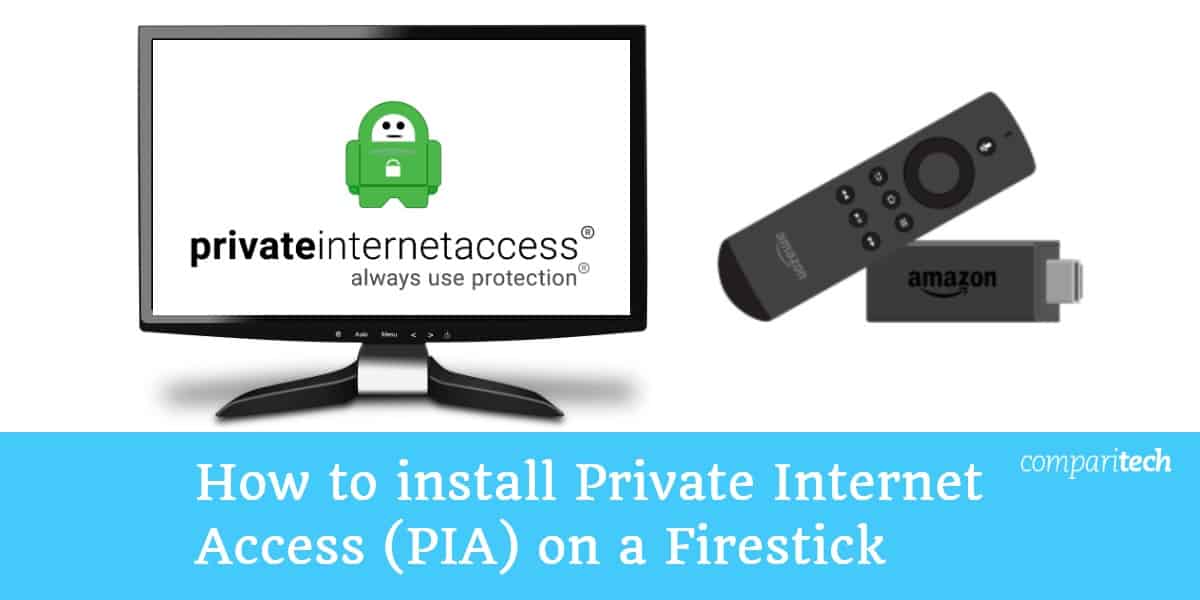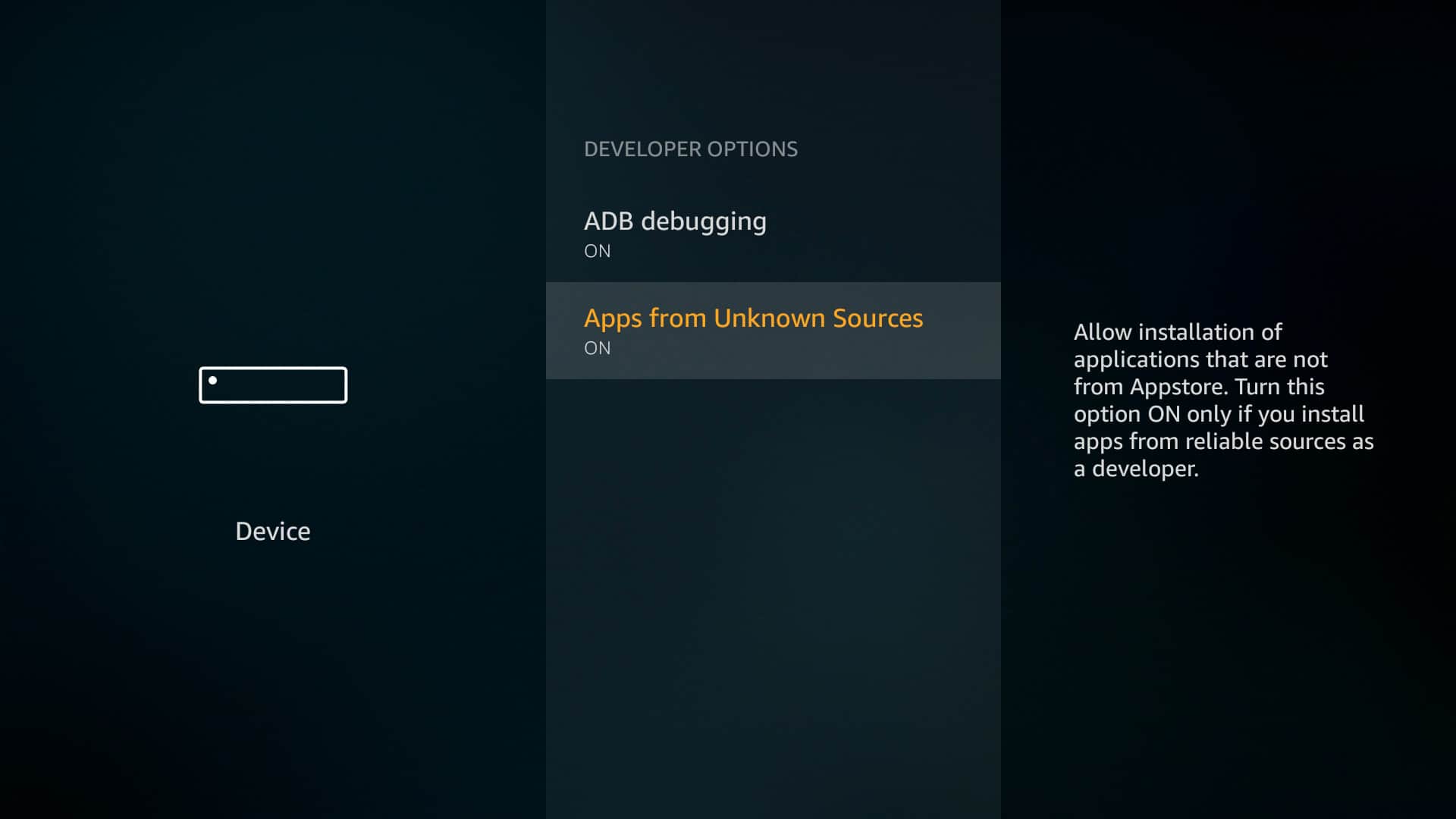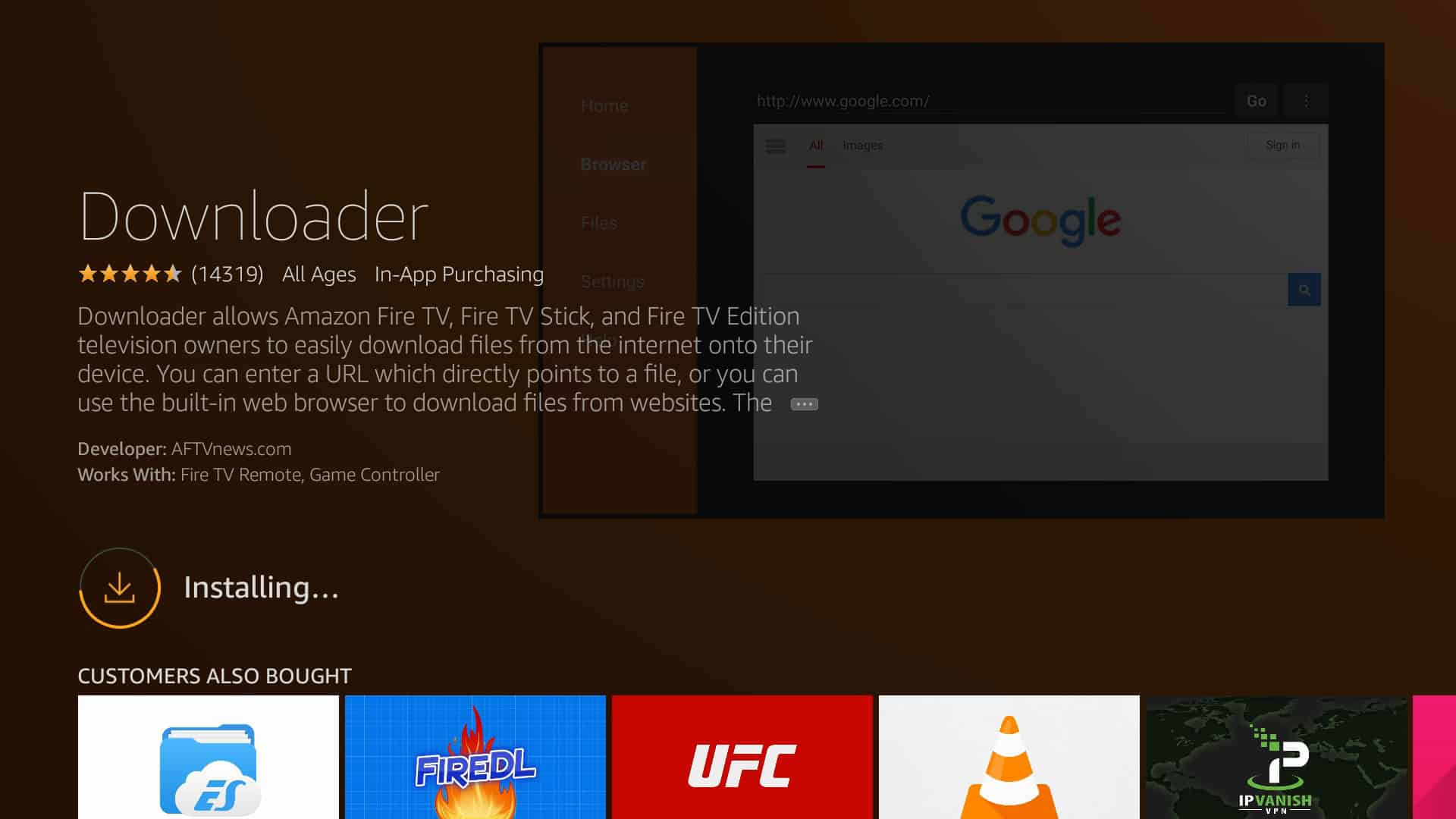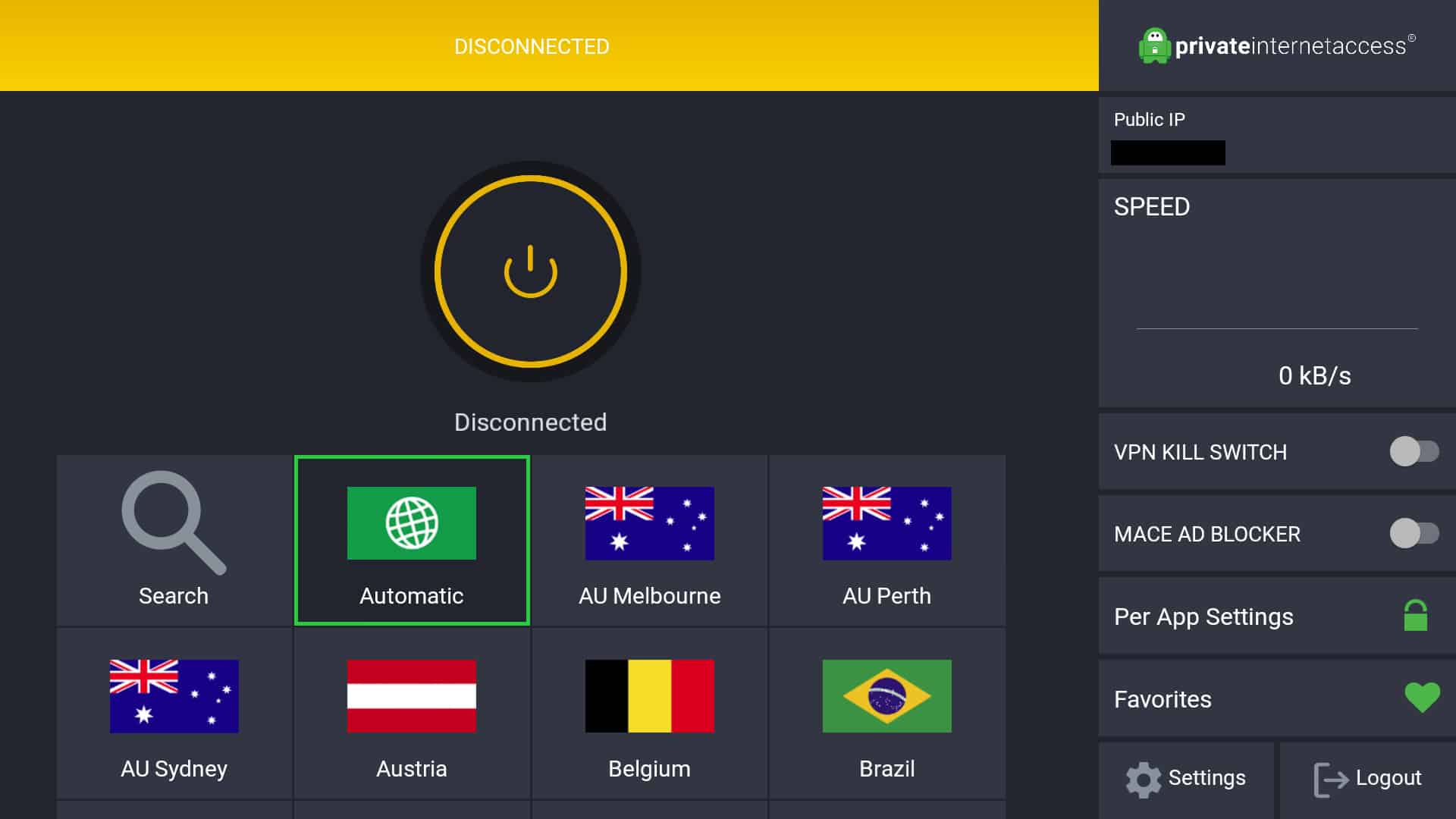Cách cài đặt Truy cập Internet Riêng tư (PIA) trên Firestick
VPN mã hóa lưu lượng mạng của bạn, giữ an toàn trước con mắt tò mò của Nhà cung cấp dịch vụ Internet (ISP), chính phủ và chủ lao động của bạn. Điều này không chỉ tăng cường sự riêng tư của bạn, nó làm giảm khả năng ISP điều chỉnh tốc độ của bạn, điều này đặc biệt hữu ích nếu bạn thường xuyên sử dụng Kodi trên Firestick của bạn.
VPN có một lợi ích lớn khác, mặc dù: khả năng giả mạo vị trí của bạn và truy cập các dịch vụ bị chặn địa lý từ nước ngoài. Điều này có nghĩa là với VPN phù hợp, bạn có thể sử dụng các nền tảng như Netflix US, ITV Hub và Hulu từ mọi nơi trên thế giới.
Nhiều VPN hiện cung cấp các ứng dụng Firestick chuyên dụng, nhưng PIA không phải là một trong số đó. Mặc dù vậy, việc cài đặt PIA trên Amazon Firestick hoặc Fire TV tương đối đơn giản và chỉ mất vài phút. Chúng tôi cũng đã liệt kê một số tùy chọn chất lượng cao bên dưới trong trường hợp bạn sử dụng VPN với ứng dụng Firestick chính thức.
VPN thay thế với các ứng dụng Firestick chuyên dụng
Có một vài lợi thế khi sử dụng dịch vụ với ứng dụng Amazon Fire của riêng mình. Đầu tiên, họ đã đảm bảo hoạt động hoàn hảo với điều khiển từ xa Amazon Firestick. Thứ hai, các ứng dụng này tự động cập nhật, nghĩa là ứng dụng của bạn sẽ luôn sẵn sàng để sử dụng khi bạn cần.
ExpressVPN là VPN hàng đầu của chúng tôi cho Amazon Firestick. Nó có một VPN nhanh, an toàn với tốc độ vượt trội và khả năng bỏ chặn nội dung và bạn có thể cài đặt nó trực tiếp từ cửa hàng ứng dụng Amazon trong vòng chưa đầy một phút. ExpressVPN cung cấp một Đảm bảo hoàn tiền trong 30 ngày vì vậy bạn có thể thử dịch vụ không có rủi ro. Nếu bạn không hài lòng, chỉ cần hủy để nhận được tiền hoàn lại đầy đủ, không có câu hỏi nào được hỏi.
IPV Biến cũng là một lựa chọn tuyệt vời VPN chi phí thấp này cung cấp tốc độ nhanh, tính năng bảo mật mạnh mẽ và chính sách không ghi nhật ký. Nó hoạt động với ít dịch vụ phát trực tuyến hơn ExpressVPN nhưng các ứng dụng nhẹ của It và thông tin bảo mật mạnh mẽ khiến nó trở nên phổ biến với người dùng Kodi. IPV Biến cung cấp bảo đảm hoàn lại tiền trong 7 ngày.
Không bao giờ tải xuống các tệp APK từ các trang web của bên thứ ba
Trong hướng dẫn bên dưới, chúng tôi cài đặt PIA bằng tệp APK của nó. Đây là Android, tương đương với tệp EXE trên Windows hoặc tệp APP trên Mac. PIA cho phép người dùng tải xuống tệp APK chính thức của mình trực tiếp từ trang web của mình và chúng tôi khuyên bạn không nên nhận nó từ bất cứ nơi nào khác. Các tệp này thường được đóng gói lại bằng phần mềm độc hại và được tải lên với mục đích lừa người dùng không nghi ngờ lây nhiễm vào hệ thống của chính họ.
Do thiếu kiểm tra, các APK độc hại thậm chí có thể được lưu trữ trên các trang web có vẻ uy tín. Như vậy, cách duy nhất để đảm bảo tệp của bạn an toàn là lấy trực tiếp từ nhà cung cấp VPN của bạn.
Cách cài đặt PIA trên Amazon Firestick hoặc Fire TV
Trước khi chúng tôi bắt đầu, có một vài thứ bạn cần: một Firestick hoặc Fire TV thế hệ thứ hai hoặc thứ ba (mặc dù chúng tôi cung cấp một cách giải quyết cho các thiết bị cũ hơn nữa) và đăng ký PIA. Truy cập Internet cá nhân cung cấp bảo đảm hoàn lại tiền trong 7 ngày, do đó bạn có thể xem liệu nó có phù hợp với bạn hay không trước khi cam kết, tuy nhiên.
Bước 1: Cho phép cài đặt ứng dụng từ các nguồn không xác định
Theo mặc định, Amazon Firestick chỉ cho phép bạn cài đặt ứng dụng từ cửa hàng ứng dụng. Vì PIA không có một ứng dụng nào trên cửa hàng, chúng tôi sẽ phải thay đổi điều này. Để làm như vậy, chỉ cần làm theo các bước dưới đây:
- Từ màn hình chính, điều hướng đến Cài đặt tùy chọn trong thanh trên cùng.
- Tiếp theo, chọn Truyền hình lửa của tôi.
- Bấm vào Ứng dụng từ các nguồn không xác định. Bây giờ nên nói là ăn trưa.
- Nhấn nút home trên điều khiển từ xa để trở về màn hình chính.
Bước 2: Cài đặt ứng dụng Downloader
Cách dễ nhất để cài đặt các tệp APK trên Firestick của bạn là sử dụng ứng dụng có tên Trình tải xuống. Để cài đặt ứng dụng này, hãy giữ nút micrô trên điều khiển từ xa của bạn và nói ứng dụng Downloader Downloader hoặc tìm nó bằng tay bằng thanh tìm kiếm ở phía trên màn hình chính. Khi bạn tìm thấy ứng dụng, bấm vào Tải xuống để cài đặt nó.
Bước 3: Cài đặt truy cập Internet riêng
Mở ứng dụng Downloader. Bạn sẽ thấy một hộp nhập văn bản ở bên phải, vì vậy hãy điều hướng đến nó và nhấn nút giữa trên điều khiển từ xa. Đây là nơi chúng tôi nhập địa chỉ của APK mà chúng tôi muốn cài đặt, vì vậy hãy nhập chính xác như sau nhưng không có dấu ngoặc kép:
Tại https://www.privateiNETaccess.com/installer/doad_installer_android,
Tiếp theo, nhấp vào Đi nút ở dưới cùng của màn hình. Tập tin của bạn sẽ bắt đầu tải xuống và sau khi nó kết thúc, bạn sẽ được yêu cầu xác nhận các quyền của ứng dụng. Nhấp chuột TẢI VỀ ở đây và MỞ trên màn hình tiếp theo xuất hiện.
Tin vui là ứng dụng Android PIA đã hoạt động hoàn hảo với điều khiển từ xa Amazon Firestick. Điều này có nghĩa là bạn có thể bắt đầu ngay mà không cần bất kỳ phần mềm bổ sung nào. Đăng nhập bằng tên người dùng và mật khẩu PIA của bạn. Ứng dụng sẽ yêu cầu quyền truy cập vào cấu hình VPN của bạn, vì vậy hãy nhấp vào đồng ý, và đồng ý một lần nữa trên trang sau.
Bây giờ bạn thực sự có thể truy cập ứng dụng PIA. Trước khi bạn kết nối, chúng tôi khuyên bạn nên bật tùy chọn kill switch và adblocker ở phía bên phải màn hình. Bạn cũng nên nhấp vào Cài đặt, cuộn xuống danh sách và kích hoạt Kết nối khi khởi động để VPN sẽ tự động kết nối bất cứ khi nào bạn bật Firestick.
Khi bạn đã sẵn sàng, quay lại phía bên trái, chọn máy chủ mà bạn muốn sử dụng, nhấn lên điều khiển từ xa và nhấp vào nút để kết nối với VPN.
Cách truy cập các dịch vụ bị chặn địa lý ở nước ngoài bằng VPN
Giờ đây, ứng dụng của bạn đã được thiết lập đúng cách, nó rất dễ dàng để bỏ chặn các nền tảng bị giới hạn địa lý ở nước ngoài.
- Quyết định dịch vụ phát trực tuyến nào bạn muốn sử dụng.
- Đăng nhập vào ứng dụng VPN.
- Kết nối với một máy chủ ở vị trí thích hợp. Chẳng hạn, bạn sử dụng máy chủ của Anh để bỏ chặn ITV Hub hoặc máy chủ của Mỹ để bỏ chặn Netflix US.
- Hãy thử phát trực tiếp nội dung trên nền tảng bạn đã chọn. Nó sẽ tải mà không có bất kỳ vấn đề nào, nhưng nếu không, hãy liên hệ với nhóm hỗ trợ VPN của bạn để xem có máy chủ cụ thể nào bạn nên sử dụng không.
Cách cập nhật thủ công PIA trên Amazon Firestick
Các thiết bị Amazon Fire chỉ cung cấp cập nhật tự động cho các ứng dụng có sẵn trong cửa hàng ứng dụng. Như vậy, bạn sẽ phải cập nhật ứng dụng PIA theo cách thủ công. May mắn thay, đây là một quá trình nhanh chóng và dễ dàng.
Để cập nhật PIA trên Firestick của bạn, chỉ cần nhập liên kết đến tệp APK vào ứng dụng Trình tải xuống như thể bạn sẽ cài đặt lại. Sự khác biệt duy nhất là lần này, bạn sẽ thấy một Cập nhật nút thay vì một Tải về một. Nhấp vào đây để cài đặt phiên bản cập nhật nhất của Truy cập Internet Riêng tư. Chúng tôi khuyên bạn nên kiểm tra trang web định kỳ để xem có bản cập nhật mới nào không.
Tôi có thể sử dụng VPN trên Firestick thế hệ đầu tiên của mình không?
Firesticks thế hệ đầu tiên không hỗ trợ đường hầm VPN và do đó, bạn có thể trực tiếp cài đặt ứng dụng VPN trên chúng. Vậy làm thế nào để bạn tìm hiểu xem bạn có sử dụng thiết bị thế hệ đầu tiên hay không? Tìm ID FCC ở mặt sau: nếu nó 2ABDU-0509, bạn có Firestick thế hệ đầu tiên.
Trong một số trường hợp, bạn vẫn có thể truyền phát an toàn bằng cách cài đặt VPN trên bộ định tuyến của mình. Điều này phức tạp hơn một chút nhưng sẽ tự động mã hóa và bảo vệ lưu lượng truy cập đến và từ mọi thiết bị trên mạng. Truy cập Internet cá nhân thậm chí có hướng dẫn từng bước để cài đặt dịch vụ của mình trên các bộ định tuyến Tomato và DD-WRT.
Tại sao mạng VPN của tôi hoạt động bình thường?
Có vấn đề với ứng dụng VPN của bạn? Nếu đó là kết nối hoặc bạn có thể gặp khó khăn trong việc bỏ chặn một dịch vụ phát trực tuyến cụ thể, bạn có thể giải quyết vấn đề bằng cách xóa bộ nhớ cache Firestick. Điều này rất đơn giản và chỉ mất một phút:
- Chọn Cài đặt từ thanh điều hướng trên màn hình chính.
- Bấm vào Các ứng dụng, sau đó Quản lý các ứng dụng đã cài đặt.
- Tìm ứng dụng VPN của bạn (ví dụ PIA) trong danh sách các chương trình đã cài đặt.
- Nhấn vào Bị phải dừng lại và Xóa bộ nhớ cache nút.
- Khởi động lại ứng dụng VPN của bạn và xem vấn đề của bạn đã được giải quyết chưa.